
Spotify dinleme geçmişi, müzik tercihleriniz hakkında değerli bilgiler sağlayabilir. Buradan, dinlediğiniz şarkılar ve sanatçılar, oluşturduğunuz çalma listeleri ve daha fazlasını içeren tam dinleme geçmişinizi görüntüleyebilirsiniz. Bu, yeni müzikler keşfetmenize ve eski favorilerinizi yeniden ziyaret etmenize yardımcı olabilir.
Daha iyi bir müzik deneyimi sunarken, yakın zamanda çalınan şarkılar Spotify kişinin kişisel mahremiyetini ifşa edebilir.
Bu nedenle bazen kullanıcılar bilmek isteyebilir en son oynanan nasıl silinir Spotify. Bunu yapmak mümkün mü? Ücretsiz mi yoksa Premium hesap gerekli mi?
Bu makalede. Yakın zamanda oynadığınız oyunlar hakkında bilmeniz gereken tüm bilgileri size vereceğiz. Spotify. İlerledikçe son çalınan parçaların silinip silinmediğini öğrenebileceksiniz. Spotify uygulama mümkündür. Ve eğer evet ise, sonunda bunu yapmak için uygulayabileceğiniz yöntemler.
Bunun dışında, son çaldığınız şarkı listelerini silme gibi ek bir görevi yapmaktan kaçınmak için, size tüm şarkı listelerinizi nasıl saklayabileceğinizi öğreteceğiz. Spotify Premium ücret veya internet bağlantısı gerektiğinde endişelenmenize gerek kalmadan PC'nizde veya mobil cihazlarınızda anında erişebileceğiniz favoriler.
İçindekiler Kılavuzu Bölüm 1. Son Oynatılanları Silebilir miyim? Spotify?Bölüm 2. Son Oynananları Silme Spotify [Mac/Win]Bölüm 3. Son Oynananları Silme Spotify [iPhone/Android]Bölüm 4. Bonus: Son Çalınan Şarkılar Nasıl İndirilir? Spotify Premium olmadan?Bölüm 5. Sonuç
The Spotify uygulama, diğer uygulamalara benzer bazı özelliklere sahip bir müzik akışı hizmetidir. Örneğin, diğerlerinde olduğu gibi, Spotify uygulamasında ayrıca bu "Son Oynatılanlar" bölümü vardır. Uygulama ayrıca, uygulamada yaptığınız etkinliklerin geçmişini de tutar.
hakkında çok bencil olduğun için değil paylaşımı Spotify diğer insanlarla müzik, ancak bir noktada son zamanlarda çalınan bazı şarkıları da cihazınızda tutmak isteyebilirsiniz. Spotify hesap özel. Böylece, kimsenin ne tür şarkılarla ilgilendiğinizi öğrenmesine izin vermemek.
Veya uygulamalarınızı düzenli tutmak (veya tamamen yeni bir görünüm için yeniden düzenlemeye çalışmak) gibi başka kişisel nedenler de olabilir. Aklınızdaki sebep ne olursa olsun, diğer önemli süreçler için de aynı şey geçerli, yakın zamanda oynatılan bir oyunun nasıl silineceğini bilmek Spotify uygulama da bilinmesi gereken bir şeydir.
Yakın zamanda oynattığınız içerik silinirse yanıtlamak için Spotify Başvuru mümkün, cevap kesinlikle “evet”. Ancak bilmeniz gereken bir sınırlama var.
Yalnızca yakın zamanda çalınan parçaların cihazınızdan silinmesini sağlayabilirsiniz. Spotify masaüstünü kullanan bir uygulama (kişisel) Win(dows veya Mac bilgisayar) Spotify başvuru. Son çalınan şarkıların silinmesi Spotify bir mobil cihaz aracılığıyla mümkün olmayacak Spotify web oynatıcısı.
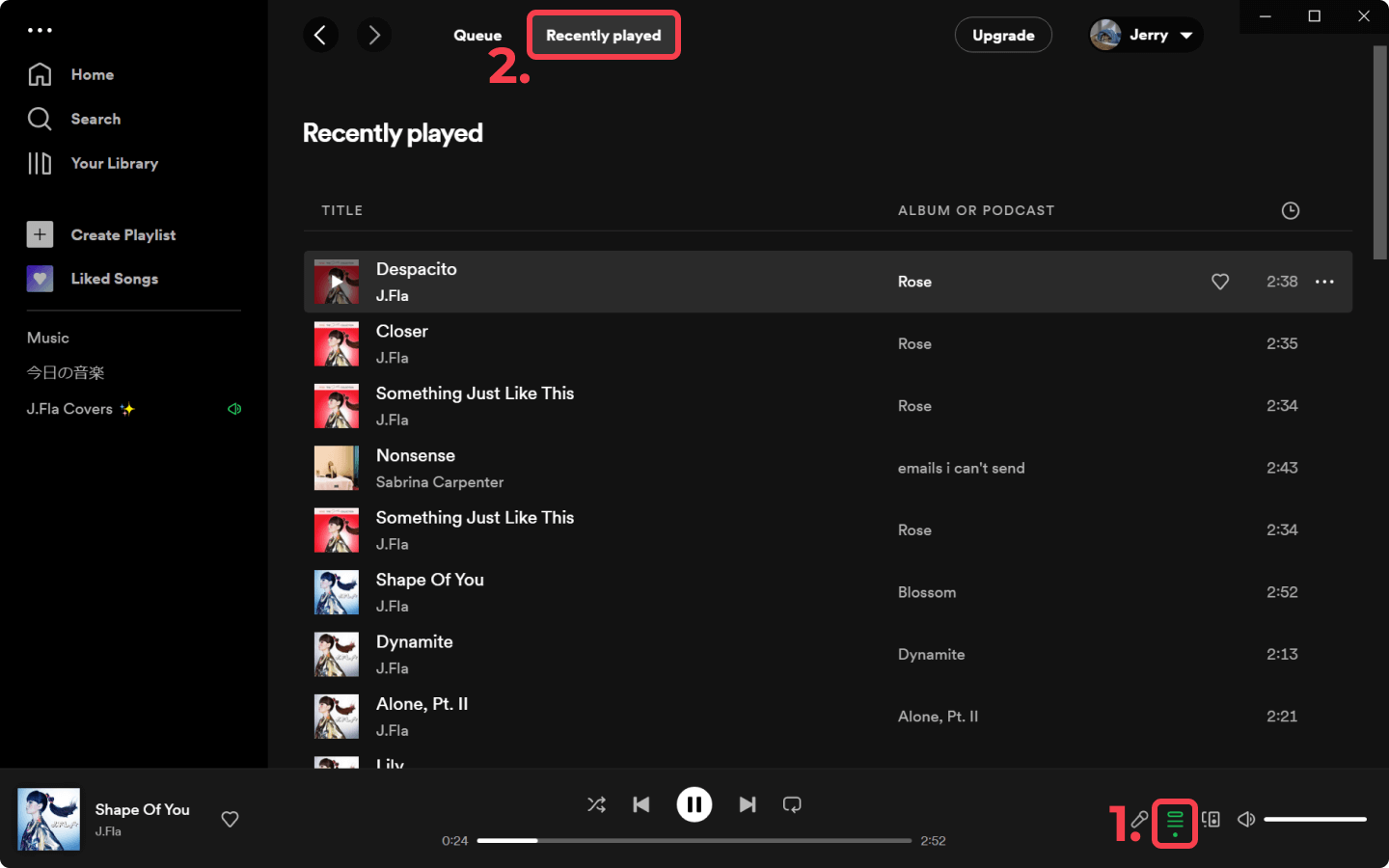
bir masaüstünüz varsa Spotify Uygulama üzerinden son oynatılan içeriğin nasıl silineceği işlemine kolaylıkla ilerleyebilirsiniz. Spotify başvuru. Ve bilmeniz gereken şeyler ve prosedürler, bu makalenin ikinci bölümünü okumaya devam ettiğinizde daha ayrıntılı olarak açıklanacaktır.
Size son zamanlarda oynanan oyunları nasıl temizleyeceğinizi öğretmeden önce Spotify Uygulamada, silmeden veya silmeden önce son zamanlarda çaldığınız parçaları nasıl görebileceğinizi paylaşmak istiyoruz.
“Son Oynatılanlar” bölümü çoğu kişi için iyi bir özelliktir Spotify çünkü bu, şarkıların adından habersiz olmaları durumunda son zamanlarda hangi parçaların yayınlandığını görmelerine yardımcı olur.
Cihazınızda en son hangi parçaların çalındığını görmek istiyorsanız, Spotify Uygulamayı masaüstünüzden kullanarak aşağıdakileri takip edebilirsiniz.
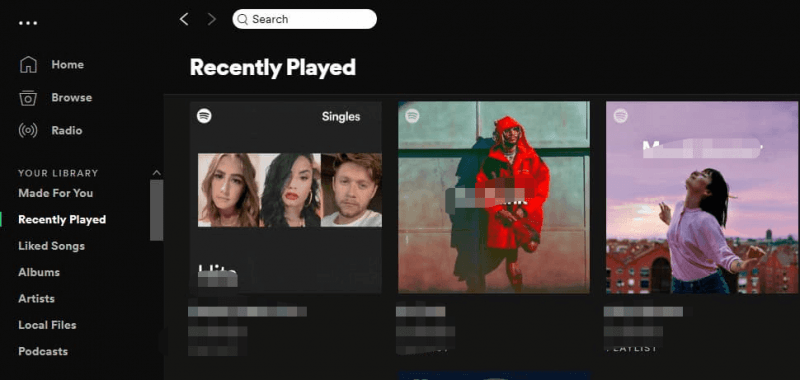
Son olarak cihazınızda bulunan son çalınan şarkıları silmek için aşağıdaki adımlara başvurabilirsiniz. Spotify başvuru. Bunun yalnızca aracılığıyla çalışacağını unutmayın. Spotify masaüstünüzdeki uygulama. Bunu mobil cihazınızda yapamazsınız.
Aşama 1. senin açman gerekiyor Spotify PC veya Mac bilgisayarınızda uygulama.
Adım 2. Ana sayfaya geldiğinizde sol tarafta bir menü göreceksiniz. “Son Oynatılan” seçeneğini arayın ve ona dokunun.
Aşama 3. Daha önce dinlediğiniz tüm şarkılar ekranda görüntülenecektir. Şimdi içine bakın ve kaldırmak istediğiniz parçaları kontrol edin - silmek istediğiniz podcast'i, şarkıyı, albümü veya çalma listesini arayın.
Adım #4. Kapakta “üç nokta” simgesini göreceksiniz. Tıkla. Tamamlandığında, ekranda görüntülenen yeni seçenekler olmalıdır. “Son Oynatılanlardan Kaldır” düğmesini seçmeniz gerekir.
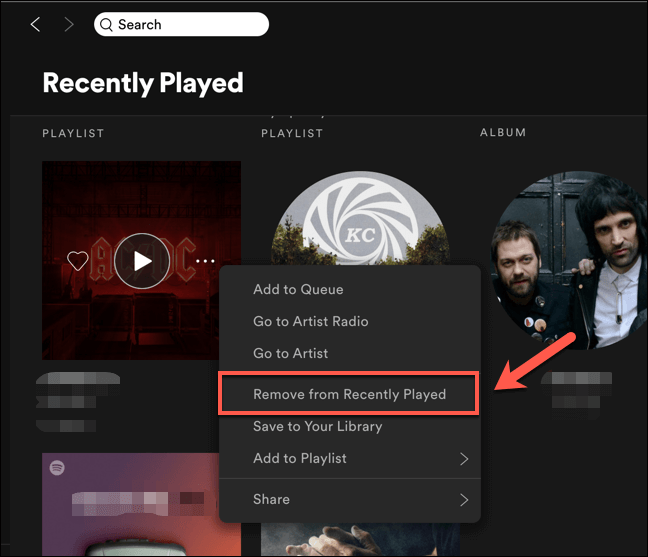
Ve bu kadar! İşlemi başka bir parçaya veya podcast öğesine yaptıktan sonra, onu da sildirebilirsiniz. Tek tek yapacağınız için işlem oldukça manuel ama en azından dinlediğiniz her şeyi gizli tutabilir veya Spotify hesap yeniden düzenlendi.
seninkini silmek istersen Spotify gizliliğin korunması nedeniyle çalma geçmişini değiştirseniz de bu şarkıları gizli olarak dinlemeye devam etmek isteyebilirsiniz. Çalma geçmişi silindikten sonra bu şarkıları tek tek geri getirmek oldukça zahmetli olabilir. Bu nedenle yedeklemeniz önemlidir Spotify çalma listeleri. Yedeklemek için Spotify çalma listeleri için MusConv gibi çalma listesi aktarımı aracını kullanmayı deneyebilirsiniz.
MuşDönüşüm çalma listelerini, albümleri, takip edilen sanatçıları ve beğenilen şarkıları çeşitli hizmetlere aktaran profesyonel bir araçtır - Spotify, Apple Music, Amazon Music, YouTube, YouTube Music, iTunes, Deezer, Tidal, SoundCloud, Pandora ve 125'ten fazla müzik hizmetini destekler. Windows, macOS, iOS, Android ve daha fazlası. MusConv ile, ya da Spotify çalma listelerini Apple Music ve Tidal gibi diğer müzik platformlarına aktarın veya bunları doğrudan Excel dosyaları olarak dışa aktarın.
MusConv'u kullanmanın yanı sıra, çalma listesindeki tüm şarkıları manuel olarak bir belgeye veya bir Excel dosyasına kopyalayabilirsiniz. Bu yöntem daha fazla zaman alıcı olsa da herhangi bir ekstra araç veya yazılım gerektirmez.
Hangi yöntemi seçerseniz seçin, verilerinizi yedekleyin. Spotify çalma listeleri, çalma geçmişinizi sildikten sonra bile favori şarkılarınızı kolayca alıp çalabilmenizi sağlar.
Yakın zamanda oynatılanları nasıl sileceğinizi öğreten önceki bölümde olduğu gibi Spotify Masaüstünüzde, ayrıca ilk olarak son zamanlarda kullandığınız e-postaları nasıl bulacağınızı da anlatacağız. Spotify iPhone veya Android telefonunuzda.
Cep telefonunuzu kullanma Spotify uygulama, "Son Çalınan" şarkılarınızı da görüntüleyebilirsiniz. İşte nasıl yapılabileceği.
Artık son zamanlarda dinlediğiniz tüm şarkıları gördüğünüze ve bunların temizlenmesini istediğinize göre, bu ikilemi yanıtlamanıza yardımcı olacak aşağıdaki prosedürü bilmelisiniz - son zamanlarda çalınan şarkıların nasıl silineceği Spotify.
Son çalınan parçaları şurada silebilirsiniz: Spotify şu adımları izleyerek:
Bununla birlikte, Spotifymühendisleri, 2022'deki bir güncellemeden sonra son çalınan parçaları silme özelliğini kaldırdı. 2023'te tekrar ekleyip eklemeyecekleri hala belirsiz. Ayrıca oynatma listelerini profilinizden de gizleyebilirsiniz. Bunu yapmak için şunları yapabilirsiniz:
Şimdi, işte size bir bonus! Eğer son zamanlarda oynatılanları nasıl sileceğinizi öğrenme zahmetini yaşamak istemiyorsanız Spotify uygulama, sadece herhangi birine sahip olabilirsiniz Spotify Sevdiğiniz şarkı PC'nize kaydedilir ve istediğiniz zaman veya herhangi bir yerde internet veya veri bağlantısı olmadığı halde mobil cihazınızdan veya başka herhangi bir gadget'ınızdan bunlara erişin.
Bunu yapabilmek için harika üçüncü taraf yazılım uygulamalarının yardımına ihtiyacınız olacak. Evet, özellikle hemen göz atmayı deneyecekseniz pek çok web önerisi var. Ancak bizim önerdiğimiz şey bunu kullanmayı denemektir. DumpMedia Spotify Music Converter.
Uygulamalar neleri beğenebilir? DumpMedia Spotify Music Converter kendin için yap?

Başka ne için bekliyorsunuz? Son zamanlarda oynatılanların nasıl silineceğini öğrenmek yerine Spotify uygulamasında sevdiğiniz şarkıları kullandığınız herhangi bir cihaza kaydederek son çaldığınız tüm parçaları kendinize saklayın.
Bilebilirsin en son oynanan nasıl silinir Spotify Şimdi. Bunu yapmak için temel olarak dört adım vardır. İşlemi tamamlamak için bu basit adımları izlemeniz yeterlidir. Veya tüm favorilerinizi saklamak istiyorsanız Spotify gibi uygulamaları kullanarak bilgisayarınızdaki veya cep telefonunuzdaki şarkılar DumpMedia Spotify Music Converter size birçok avantaj sağlayacaktır.
Size yardımcı olabilecek çevrimiçi araçlar da var ancak profesyonel dönüştürücülere güvenmeniz önerilir.
